
通过选择无线路由器设置连接
可以搜索可用于连接的无线路由器(或访问点),并从本机的显示屏中选择其中之一。对于网络密钥,请输入 WEP 密钥或 TKIP。选择无线路由器之前,请检查和记录所需设置信息,包括 SSID 和网络密钥(检查 SSID 和网络密钥)。
 |
安全设置如果通过选择无线路由器设置无线连接,则 WEP 认证方法设置为 <开放系统> 或 WPA/WPA2 加密方法设置为 <自动>(AES-CCMP 或 TKIP)。如果想对 WEP 认证选择 <共享密钥> 或对 WPA/WPA2 加密选择 <AES-CCMP>,则需要通过手动输入方法设置连接(通过指定详细设置来设置连接)。 |
1
在 <主页> 画面中轻触 <菜单>。
2
轻触 <网络设置>。
如果显示输入系统管理员 ID 和 PIN 的屏幕,输入系统管理员 ID 和 PIN,轻触 <应用>,然后按  。设置系统管理员识别码 (imageRUNNER 2206AD / 2206i / 2206N)
。设置系统管理员识别码 (imageRUNNER 2206AD / 2206i / 2206N)
 。设置系统管理员识别码 (imageRUNNER 2206AD / 2206i / 2206N)
。设置系统管理员识别码 (imageRUNNER 2206AD / 2206i / 2206N)3
轻触 <无线局域网设置>。
如果显示 <是否启用无线局域网?> 讯息,轻触 <是>。
如果显示 <将终止“直接连接”。是否确定?> 讯息,轻触 <是>。
4
读取显示的讯息,然后轻触 <确定>。
5
轻触 <SSID设置>。
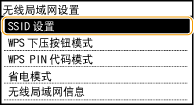
6
轻触 <选择访问点>。
本机开始搜索可用的无线路由器。


如果显示 <无法找到访问点。>
请参阅针对每条讯息的应对措施。
7
选择无线局域网路由器。
选择 SSID 与记录相符的路由器。


如果未找到您的无线路由器
检查本机安装是否正确,且是否准备好连接至网络。安装/设置问题
8
输入您记录下的网络密钥。
使用数字键输入网络密钥,然后轻触 <应用>。
输入文本 (imageRUNNER 2206AD / 2206i / 2206N)
输入文本 (imageRUNNER 2206AD / 2206i / 2206N)
WEP 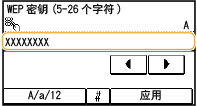 | WPA-PSK 或 WPA2-PSK  |
9
轻触 <是>。
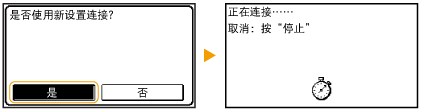

在设置过程中如果显示错误讯息
轻触 <关闭>,检查网络键值是否正确,然后返回步骤 5。
10
确认控制面板上 Wi-Fi 指示灯正在闪烁。
当检测到无线路由器时,Wi-Fi 指示灯闪烁。

设置完成时将显示以下画面,约 2 秒钟后 Wi-Fi 指示灯亮起。
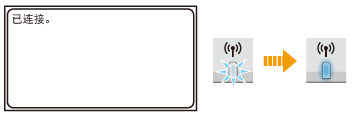
等待约 2 分钟,直至本机的 IP 地址设置完成。

信号强度
如果有多个无线路由器可连接,则本机将连接至信号最强的设备。信号强度使用 RSSI(接收信号强度指示)测定。
 |
降低耗电量您可以根据无线路由器发射的信号设置本机进入 <省电模式>。省电模式 如果更改了本机的 IP 地址在 DHCP 环境中,本机的 IP 地址可能会自动更改。如果发生此情况,只要本机与计算机仍同属一个子网,则仍将保持连接。 |